ApkTool助手ApkToolAid v2.48倌方版是一款十分受欢迎的反编译辅助工具,ApkToolAid功能强劲实用,可以进行反编译、回编译、签名等,内置三种签名方式,使用起来简单方便。
软件特色:
1、ApkTool助手可以反编译apk回编译apk
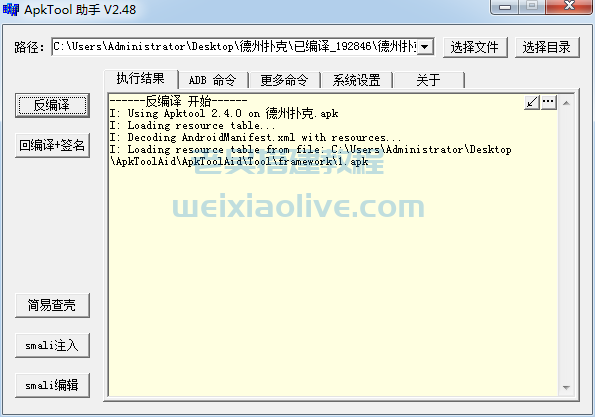
2、ApkTool助手系统设置

3、ApkTool助手ADB命令

4、三种签名方式:内置最新.jks格式 .keystore证书密钥文件debug.keystore,反回编译签名后apk,有效防安全软件报毒

软件功能:
1、 安装framework。安装apktool编译apk文件时所需的android系统框架文件。
2、 清除framework。清除已安装的框架文件。
3、 dex转jar。调用dex2jar,将apk文件中的dex文件,转换为jar文件。
4、 打开jar。调用jd-gui,打开jar文件。
5、 jar转dex。调用dex2jar,将jar文件转换为apk文件中的dex文件。
6、 dex转smali。调用dex2jar,将apk文件中的dex文件,转换为smali文件。
7、 smali转dex。调用dex2jar,将smali文件,转换为apk文件中的dex文件。
8、 odex转smali。调用baksmali,将apk文件中的odex文件,转换为smali文件。
安装步骤:
1、在文章附件下载![]() ApkTool助手软件,获得一个压缩包
ApkTool助手软件,获得一个压缩包

2、对其进行解压,得到这个exe文件

3、ApkTool助手软件为绿色软件打开直接使用

使用说明:
1、存放ApkToolAid文件夹和待编译apk文件的路径不能含有中文、空格,否则可能在编译apk过程中或用编译完毕的apk安装时会发生各种意想不到的问题,建议将ApkToolAid程序zip压缩包直接解压至磁盘分区根目录下,如磁盘分区 C: 中 ,然后将待编译apk文件放进解压后得到的ApkToolAid文件夹中
2、需要JDK或jre支持
3、环境变量JAVA_HOME,要指向jdk或jre目录,若电脑上环境变量没有JAVA_HOME路径,可修改程序ApkToolAid.ini文件,或在电脑上设置本机环境变量JAVA_HOME路径,二者设置其一即可。
Windows x64位系统安装-windows-x64为x64位的jdk或jre以及Windows 32位系统安装-windows-i586为32位的jdk或jre的Java路径为 C:Program FilesJava 如:
C:Program FilesJavajdk1.7.0_80 x64位系统安装 jdk-7u80-windows-x64 32位系统安装 jdk-7u80-windows-i586
C:Program FilesJavajre7 x64位系统安装 jdk-7u80-windows-x64
C:Program FilesJavajdk1.8.0_192 x64位系统安装 jdk-8u192-windows-x64 32位系统安装 jdk-8u192-windows-i586
C:Program FilesJavajre1.8.0_192 x64位系统安装 jdk-8u192-windows-x64
C:Program FilesJavajre1.7.0_80 x64位系统安装 jre-7u80-windows-x64 32位系统安装 jre-7u80-windows-i586
C:Program FilesJavajre1.8.0_161 x64位系统安装 jre-8u161-windows-x64 32位系统安装 jre-8u161-windows-i586
Windows x64 位系统安装-windows-i586为32位的jdk或jre的Java路径为 C:Program Files (x86)Java 如:
C:Program Files (x86)Javajdk1.7.0_80 x64位系统安装 jdk-7u80-windows-i586
C:Program Files (x86)Javajdk1.8.0_192 x64位系统安装 jdk-8u192-windows-i586
C:Program Files (x86)Javajre1.7.0_80 x64位系统安装 jre-7u80-windows-i586
C:Program Files (x86)Javajre1.8.0_161 x64位系统安装 jre-8u161-windows-i586
在电脑上可按以下方法设置环境变量:JAVA_HOME、PATH、CLASSPATH ,若只设置JAVA_HOME 就能正常编译或签名apk,就无需设置PATH 、CLASSPATH
JAVA_HOME:我的电脑(计算机)->属性->高级(高级系统设置)->单击“环境变量”按钮 ->单击“系统变量”区域的“新建”按钮->在“变量名”文本框中输入JAVA_HOME在“变量值”文本框中输入JDK的安装路径(如:C:Program FilesJavajdk1.7.0_80),单击确定
PATH: 在系统变量中查看PATH变量,如果存在PATH,则在最末尾多添加一个%JAVA_HOME%bin;(直接添加,连;也加上,无需加空格之类的,以下相同)
如果不存在,则新建变量PATH,设定变量值为:%JAVA_HOME%bin;
CLASSPATH:在系统变量中查看CLASSPATH变量,如果存在CLASSPATH,则在最末尾添加%JAVA_HOME%libdt.jar;%JAVA_HOME%libtools.jar;
如果不存在,则新建一个,设定变量值为:
%JAVA_HOME%libdt.jar;%JAVA_HOME%libtools.jar;
完成以上步骤后,开始验证是否安装成功
运行CMD(开始,运行,输入cmd,回车),Win7以上系统,右键点击“以管理员身份运行”“命令提示符”,然后输入javac,回车,假如出现了一堆如何使用java的帮助,那就是已经安装成功了
如果没有显示java的帮助那么就重新设置环境变量,把AVA_HOME、PATH、CLASSPATH都删除掉,按上述步骤重新建立即可
常见问题:
签名方式如何选择?
默认签名方式为“⊙使用ApkTool签名”,如果要使用JDK签名,可在“系统设置”选择“⊙使用JDK签名程序(不加时间戳)”或“⊙使用JDK签名程序(加上时间戳)”签名
选择“⊙使用JDK签名程序(不加时间戳)”签名时会出现 “未提供 -tsa 或 -tsacert, 此 jar 没有时间戳。如果没有时间戳, 则在签名者证书的到期日期 (2042-06-20) 或以后的任何撤销日期之后, 用户可能无法验证此 jar”的 警告。 注意:(2042-06-20)中的日期与所采用的签名证书有关,不同的证书有有所不同
选择“⊙使用JDK签名程序(加上时间戳)” 签名时就会加上:-tsa 时间戳验证参数,如赛门铁克提供的时间戳验证参数就不会出现上述警告不过在签名命令参数末尾加不加 -tsa 时间戳参数,都不影响签名后的apk的安装和使
注意事项:
1、为避免出现一系列的问题,请尽量保证路径中不要含有中文、空格等字符
2、没有找到jdk或JRE环境,请自行检查文件
相关软件:
1、JAVA反编译工具jd-gui.exe下载及回编译方法;
4、apk反编译工具:AndroidKiller v1.3.1下载;
工具地址:
附件为ApkToolAid v2.48,内附apktool_2.7.0.jar。


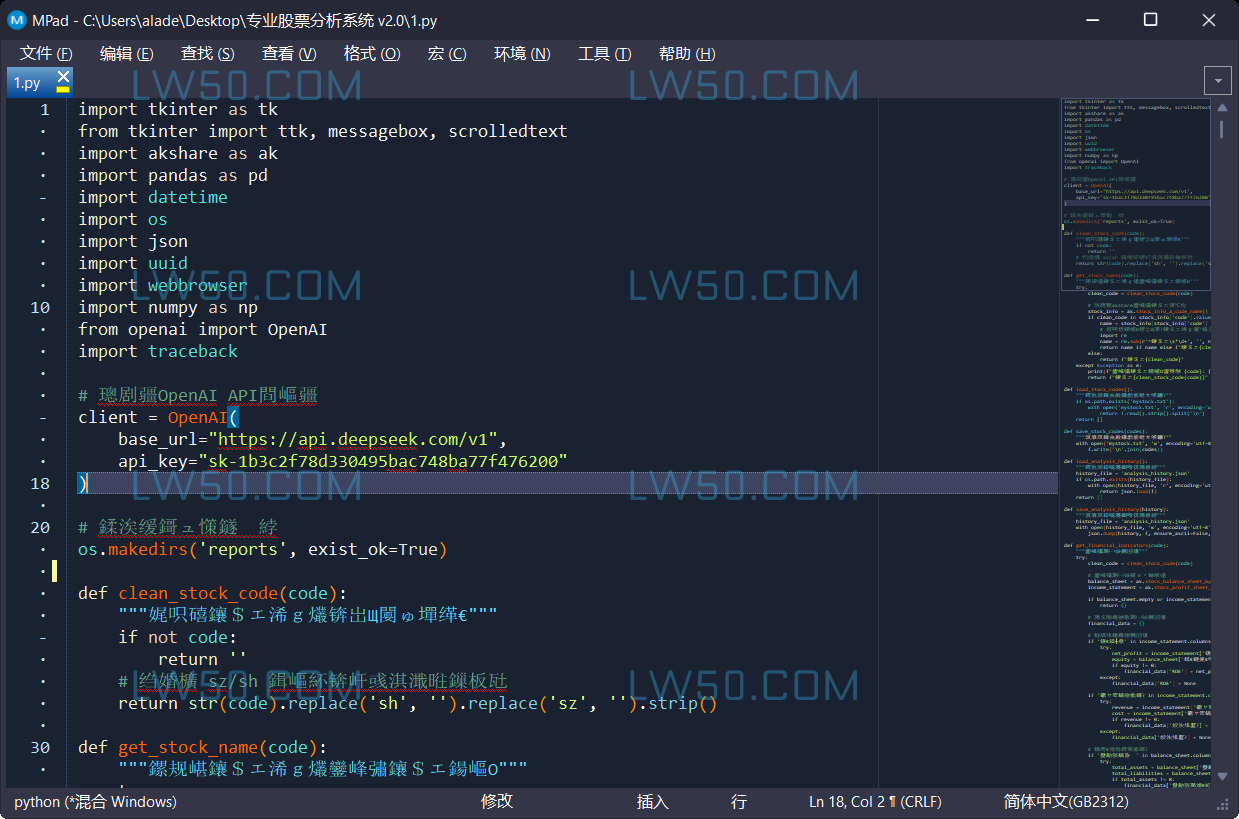

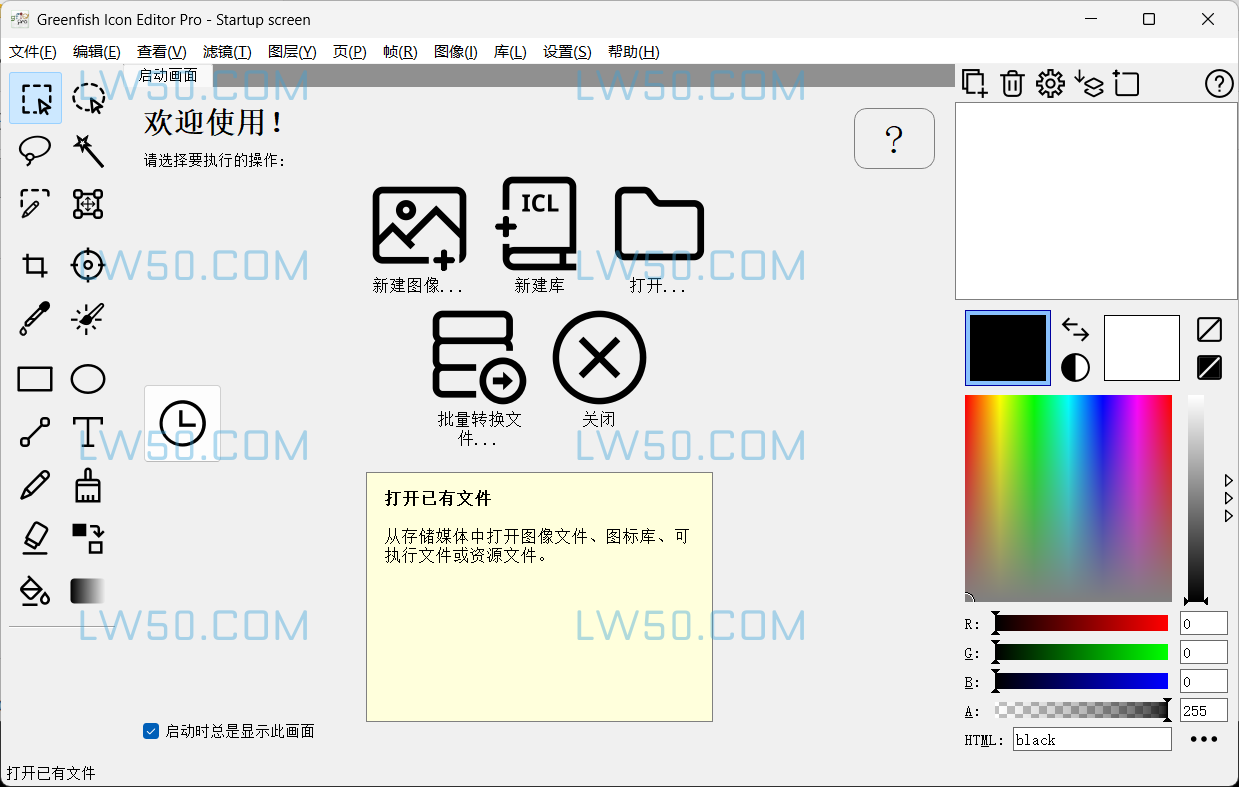

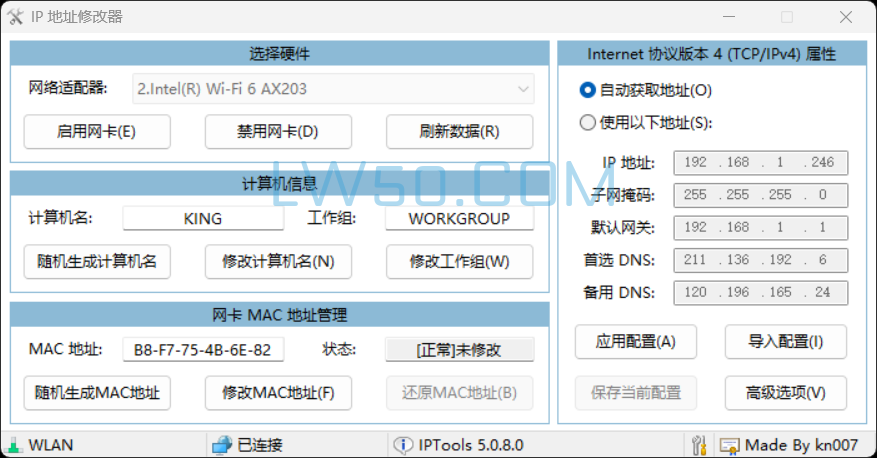


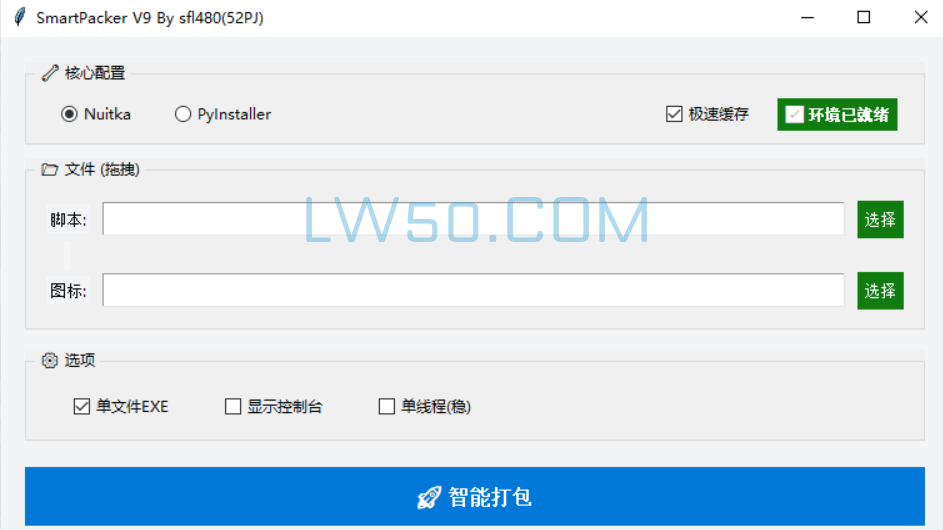
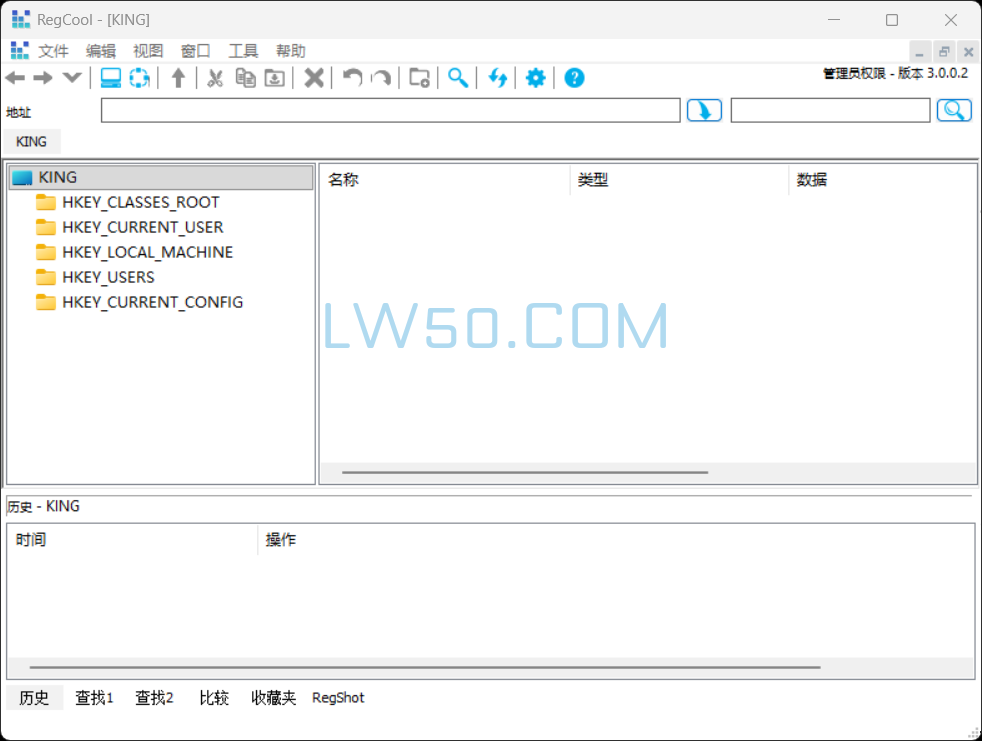
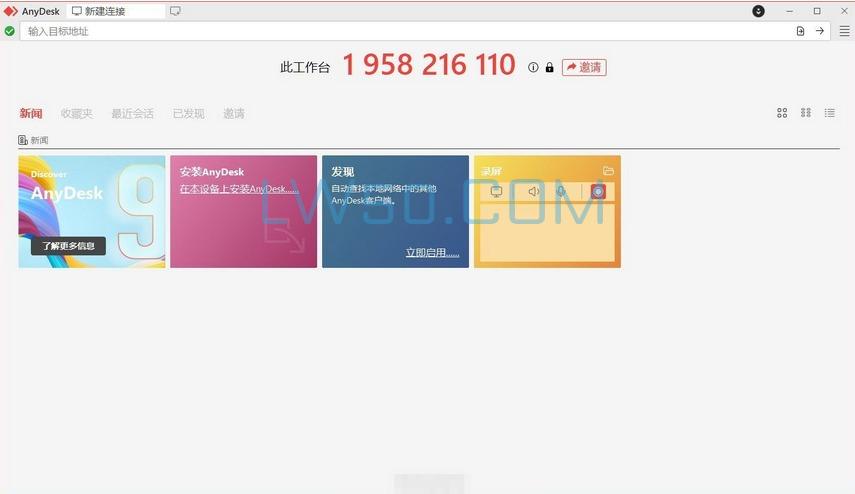
















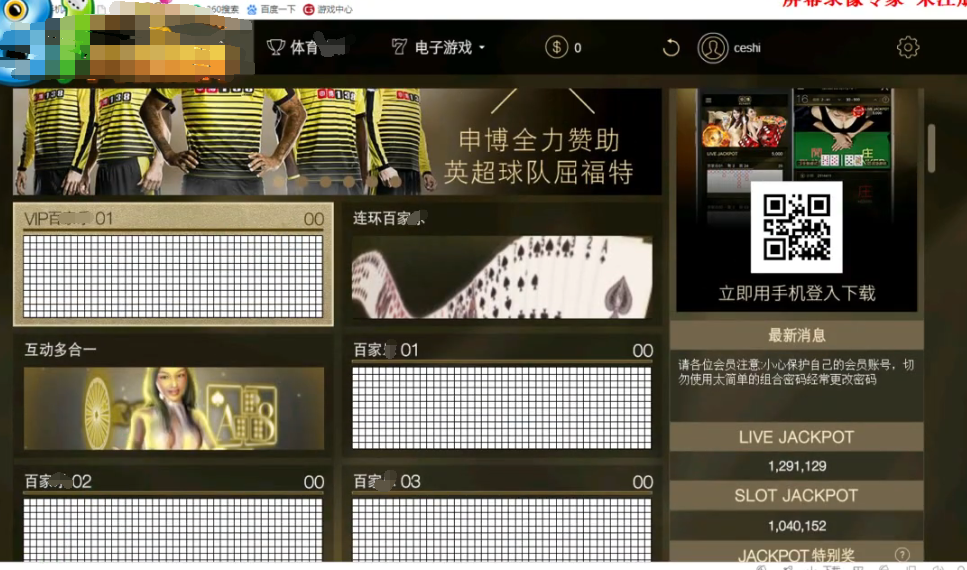






发表评论
感谢分享
eeeeeeeeeeeeeeeeeahoa
66666666666
dawdawfd
谢
12321
感谢666666666666
DGDFSFGDFG
fffffffffffffffffff
1111xiexie
感谢
1111
2313212321
111
把v成绩MV功不可没刚发妈呀更大
1
xiazailaikankanba
dddddddddddd
感谢楼主慷慨分享。在下感激不尽。
感谢楼主慷慨分享。在下感激不尽。
发个大概
感谢楼主慷慨分享。在下感激不尽。
找了好久找到了
111111
kankan
试试看吧
学习
11111
万分感谢
PLATFORM_MILI_LOGIN
是好东西
好东西
学习学习
感谢分享。
嘎嘎嘎嘎嘎嘎嘎嘎嘎嘎嘎嘎嘎嘎嘎嘎嘎嘎嘎嘎嘎
ok
hgfngfngfhnghmhmhfmnf
好好学习
感谢感谢,学习学习
好好好
4tyhghgh
好东西感谢
不错 涨知识了
666666666666
正是我需要的
666
777777777777
不错
好了了了 了
威风威风威风威风恶无非恶无非我未发放
下载看看
感谢
感谢啊,找了好久
感谢
啊啊啊
111111111
请问我去而我却
33333333333333333
666666666666666
感谢
21211
aaaa
滴答滴答滴答滴答滴答滴答哒哒哒哒哒哒
6666666666666666666
234
棒...............................
十分感谢
hhhhhhhhhhh
学习学习
123大是大非
好东西
123123
学习学习
水电费
111111111111111
怎么还得回复
6666666666666
222
达到撒
66666666666666
ddddddddddd
谢谢分享谢谢分享谢谢分享谢谢分享谢谢分享谢谢分享
大撒大撒大撒
大撒大撒大撒
好东西 非常需要
sds
琐琐碎碎琐琐碎碎琐琐碎碎琐琐碎碎三
感谢感谢感谢感谢
找了好久才找到了
111
赶紧收下吧!!
正在找这个版本,好难找
先保存收藏一个再说
FDGDFGDFG
正在找这个版本,好难找
佛挡杀佛水电费是的是的打撒
奥术大师多撒大多
dfsfsddfsdf
ganxie !
66666
牛啊哈哈哈哈
回复该评论
1221